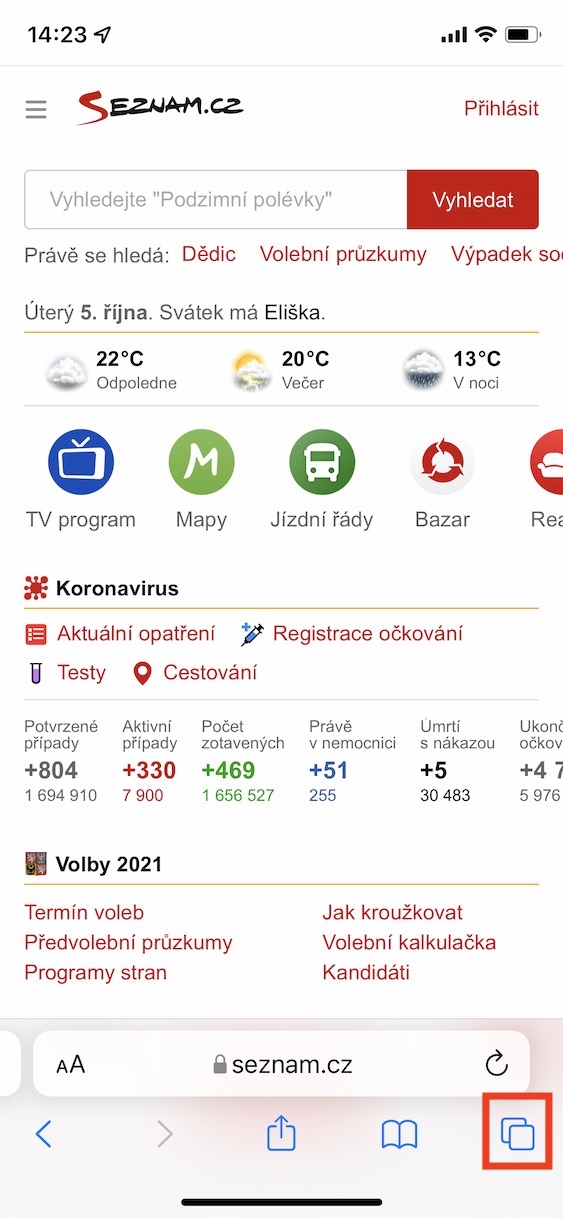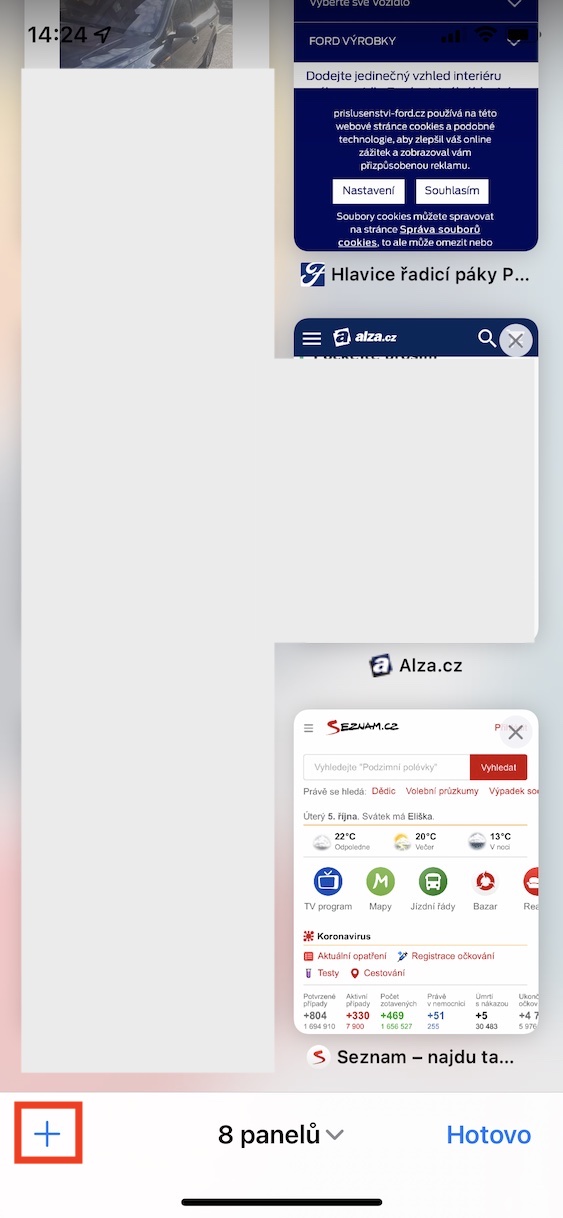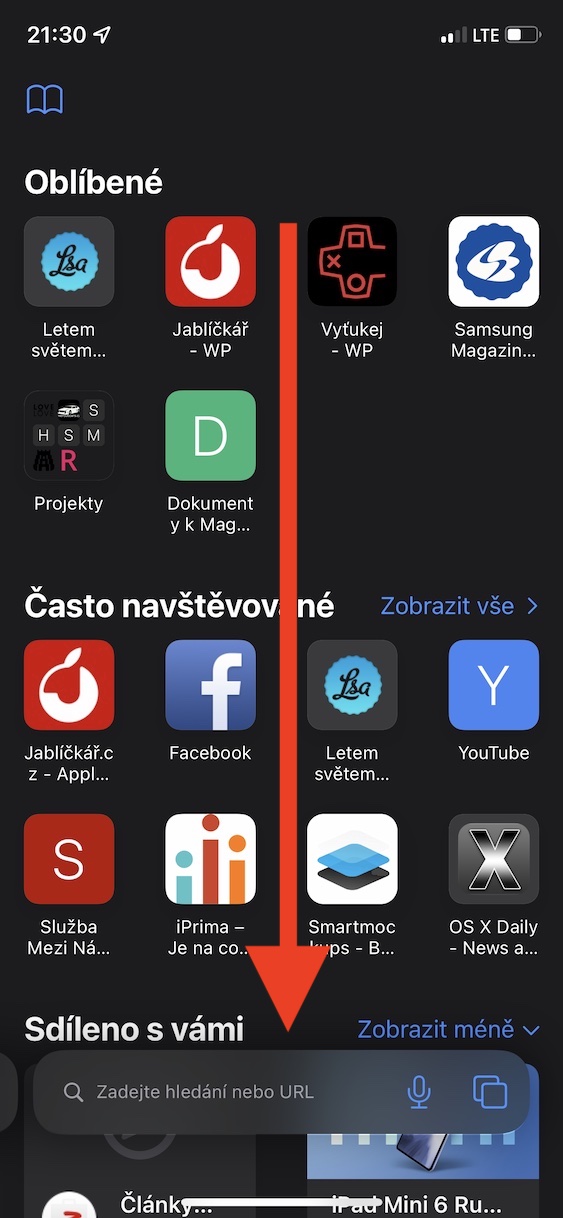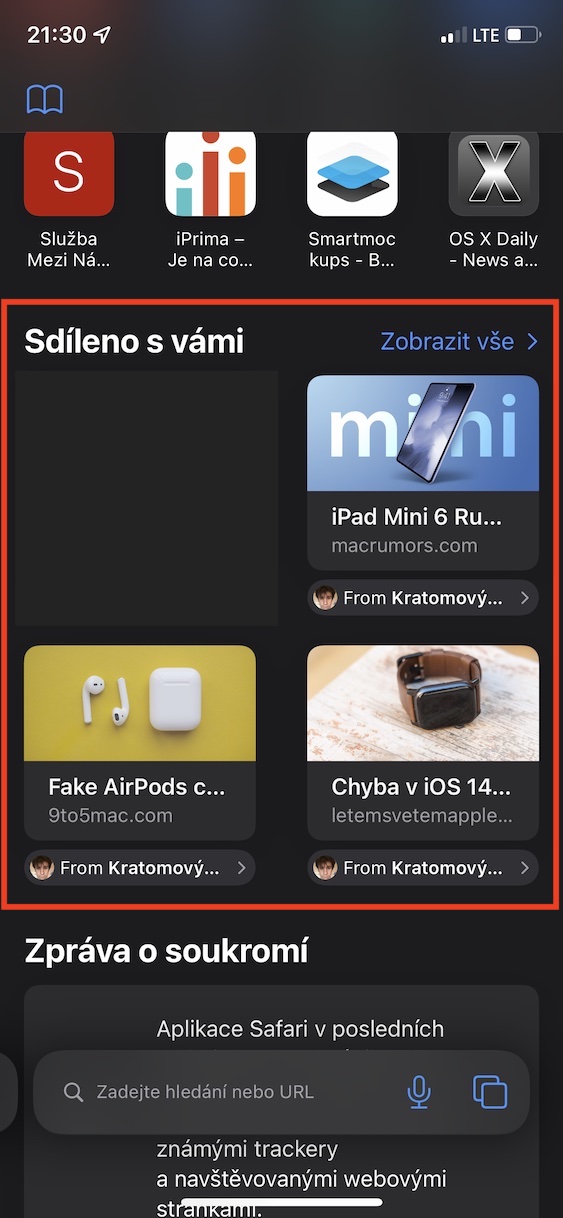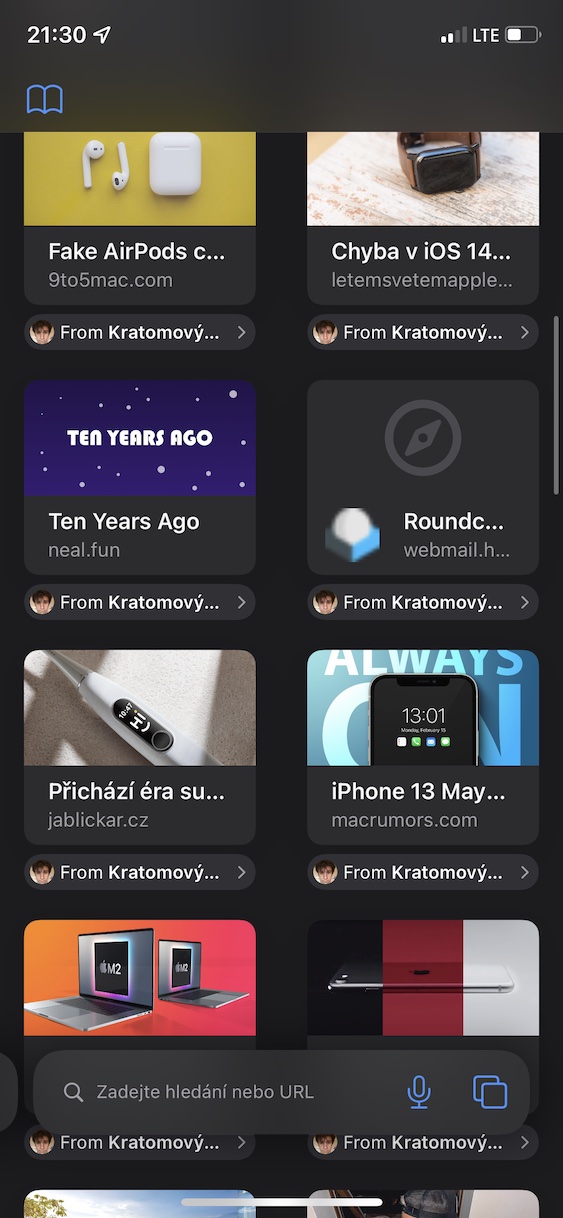Ang bag-ong mga operating system sa porma sa iOS ug iPadOS 15, macOS 12 Monterey, watchOS 8 ug tvOS 15 gipaila na sa Hunyo, sa developer conference WWDC21. Sukad niadto, ang gihisgutan nga mga sistema magamit sa mga bersyon sa beta alang sa tanan nga mga developer ug mga tester. Ang kinatibuk-ang publiko kinahanglan nga maghulat pipila ka bulan alang sa pagpagawas sa mga opisyal nga bersyon - labi na, kini gipagawas pipila ka semana ang milabay. Sa bisan unsa nga kahimtang, kami kanunay nga nagtagad sa tanan nga mga balita sa among magasin, ug dili lamang sa seksyon sa pagtudlo. Mao nga kung gusto nimo mahibal-an ug makontrol ang tanan nga bag-ong mga gimbuhaton ug pagpaayo, nan ang among mga artikulo mahimo’g angay kanimo. Niini nga giya, atong tan-awon ang laing kapilian gikan sa iOS 15.
Mahimo nga interes nimo

Giunsa pagtan-aw ang tanan nga mga link nga gipaambit kanimo sa Safari sa iPhone
Gawas sa pagpaila sa Apple sa nahisgutang mga operating system, adunay usab ang pagpagawas sa bag-ong bersyon sa Safari, nga mao ang Safari 15. Kini moabut sa iOS 15 nga adunay bag-ong mga bahin ingon man usa ka disenyo nga gibag-o. Apan ang tinuod mao nga ang bag-ong bersyon sa Safari alang sa iPhone hinungdan sa usa ka medyo dako nga splash. Ang Apple nga kompanya nakahukom sa pagbalhin sa address bar gikan sa ibabaw sa screen ngadto sa ubos, ubos sa pasangil sa mas sayon nga kontrol. Bisan pa, kadaghanan sa mga tiggamit dili ganahan niini nga pagbag-o, ug busa miabut ang usa ka balud sa pagsaway. Maayo na lang, mitubag ang Apple kutob sa mahimo - gidugang niini ang kapilian sa pagpili tali sa bag-o ug daan nga hitsura sa Safari sa Mga Setting. Gawas pa niana, bisan pa, ang Safari adunay uban pang mga pagpaayo. Usa niini naglakip, pananglitan, ang bag-ong Shared with you nga seksyon, diin imong makita ang tanang link nga gipaambit kanimo sa mga kontak sa native Messages app. Mahimo nimong gamiton ang seksyon nga Gipaambit kanimo sama sa mosunod:
- Una, sa imong iOS 15 iPhone, adto sa lumad nga web browser Safari
- Kung nahuman na nimo kana, pag-tap sa ubos nga tuo nga suok sa screen icon nga duha ka kwadro.
- Makita nimo ang imong kaugalingon sa usa ka kinatibuk-ang panan-aw nga adunay bukas nga mga panel, diin sa ubos nga wala nga press ang + icon.
- Ang inisyal nga screen makita dayon, diin kinahanglan ka nga mag-scroll paubos gamay ubos ug seksyon Gipaambit kanimo aron makit-an.
- Pagkahuman sa lokalisasyon, dali ka tan-awa ang mga link nga gipaambit kanimo.
- Pag-klik sa kapilian Ipakita ang tanan makita nimo ang tanan nga gipaambit nga mga link.
Kung dili nimo makita ang seksyon nga Gipaambit kanimo sa pagsugod nga screen sa Safari, lagmit wala nimo kini idugang. Sayon nga buhaton - pag-scroll lang hangtod sa pagsugod sa screen, diin imong i-klik ang Edit button. Makita nimo ang imong kaugalingon sa interface alang sa pag-edit sa pagpakita sa pagsugod nga panid, diin kinahanglan nimo nga i-aktibo ang seksyon nga Gipaambit kanimo gamit ang switch sa display. Kung gusto nimo, mahimo usab nimo ibalhin kini nga elemento. Kung nag-klik ka sa ilawom sa link sa ngalan sa usa ka kontak sa seksyon nga Gipaambit kanimo, dad-on ka sa aplikasyon sa Mga Mensahe, diin mahimo ka dayon nga motubag sa link ingon bahin sa usa ka panag-istoryahanay sa tawo nga gipangutana.